Nhốt chuột laptop
Một trong những điều người dùng trình đọc màn hình khó chịu khi thay laptop hoặc khi dùng laptop lạ, ấy là con chuột cứ tung tăng nhảy trên màn hình và ta không biết cách nào để nhốt chuột. Bài viết này xin đề nghị 2 giải pháp khá phổ biến cho thao tác nhốt chuột laptop.
1 Hỏi bác Google
Bạn có thể dùng google hoặc các trang tra cứu nào đó để tìm hiểu thêm về loại laptop bạn đang dùng.
-
Phải nhớ chính xác tên máy, đời máy của bạn
-
vào google hỏi bằng tiếng Việt hoặc chắc ăn hơn thì hỏi bằng tiếng Anh: cách nào để nhốt chuột trên máy xx. Lưu ý xx là tên và đời máy của bạn. Một trong các kết quả sẽ giải đáp được vấn nạn của bạn. Bạn nên lưu kết quả thành 1 tài liệu word trên máy tính của bạn để sau này có quên thì còn nơi để đọc lại.
-
Nếu bạn không biết tên máy và đời máy đang dùng, bạn hãy tải shortcut tìm cấu hình máy của tôi soạn tại địa chỉ bên dưới. Sau khi tải về thì enter chạy shortcut này. Dùng con trỏ jaws hoặc invisible để đọc các thông tin liên hệ kể cả tên hãng sản xuất và model của máy.
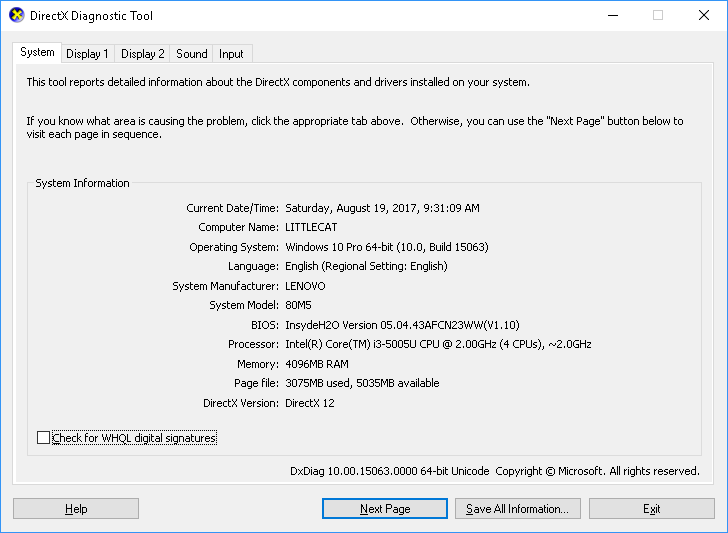
2 Sử dụng setting của window 10
Lưu ý bài viết này dùng cho window 10.
-
Window=I mở setting của window 10. Sau khi setting nạp lên, con trỏ thường ở tại ô tìm kiếm.
-
Tab Vào danh sách list box của các thư mục lệnh, dùng mũi tên trái phải tìm đến nhóm devices rồi enter
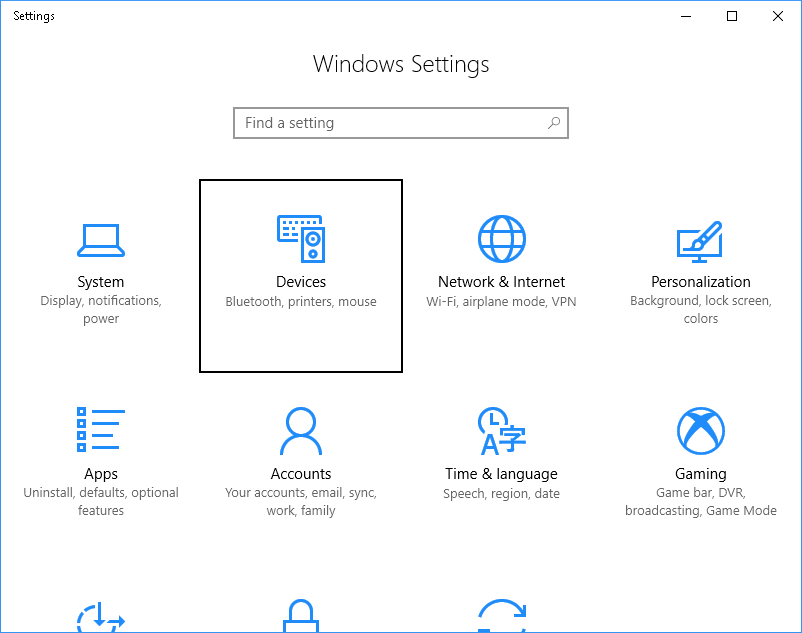
-
Lại xuất hiện hộp tìm kiếm, hãy tab sang list box của nhóm devices rồi dùng mũi tên lên, xuống tìm đến touchpad và enter để chọn.
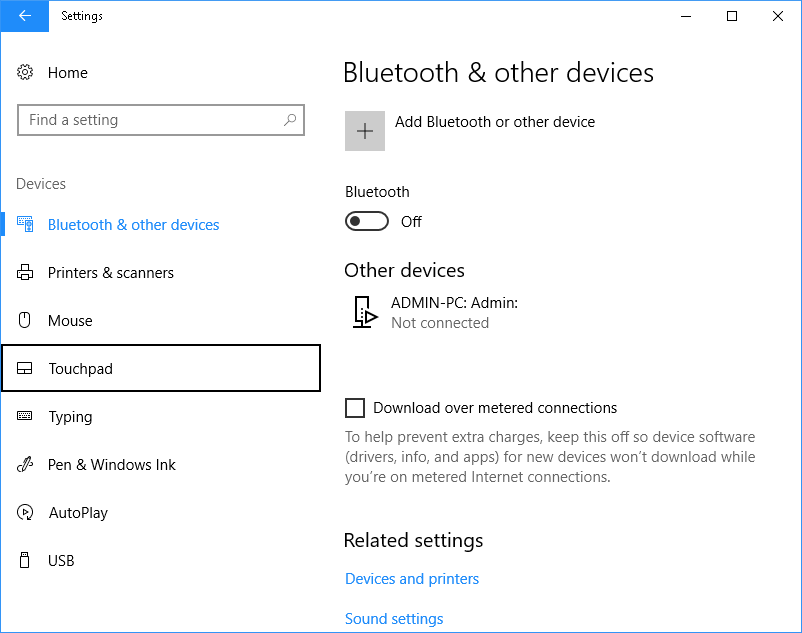
-
Tab vào sẽ gặp ô touchpad button, nếu nó đang kiểm thì spacebar để bỏ kiểm
-
Shift+tab về ô home rồi enter
-
Màn hình trở về cửa sổ chính của setting, alt+f4 để đóng lại.
Sau này, khi nào bạn cần thả chuột ra thì hãy làm các bước từ 1 đến 4, để vào ô touchpad button, chọn kiểm vào thì chuột sẽ được thả ra.
Xin lưu ý: tùy vào dòng máy và Driver, các thiết lập trên máy bạn có thể khác với máy của tác giả bài viết. Do vậy, đừng hoang mang nếu đã thực hiện đúng hết mà giao diện không giống những gì đã đề cập trong bài viết này.
8/1/2017 5:24 AM
Share via:
EmailFacebookTwitterGoogleLinkedin


